Sådan ændrer du måleenheden i LibreOffice Writer

Med LibreOffice Writer kan du måle dine margener, faner osv. I flere forskellige sæt enheder, f.eks. Tommer, centimeter og punkter . Hvis du bruger noget andet end standardet af inches, er det nemt at ændre måleenheden i Writer.
For at ændre måleenheden i LibreOffice Writer skal du gå til Værktøjer> Indstillinger.
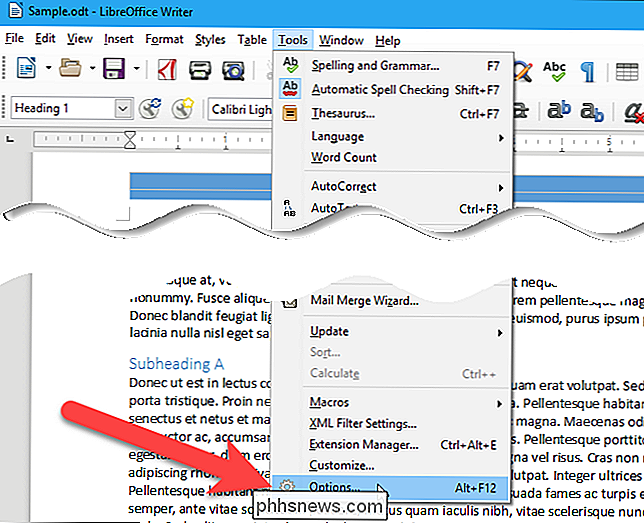
I træstrukturen til venstre side af dialogboksen Indstillinger, udvid LibreOffice Writer sektionen ved at klikke på plustegnet til venstre for "LibreOffice Writer" overskriften og vælg derefter "General". Vælg Indstillinger til højre ved at vælge en indstilling, som f.eks. Centimeter, på rullelisten "Måleenhed".
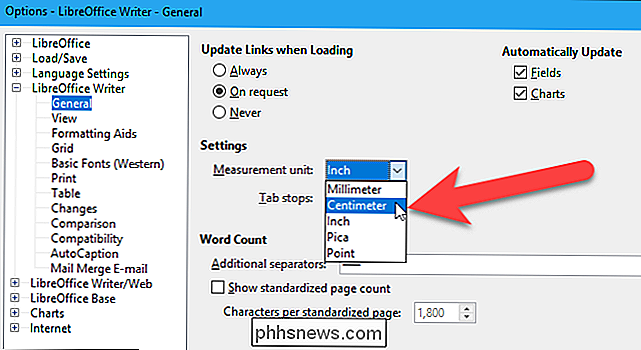
Klik på "OK" for at gemme ændringen og luk dialogboksen Indstillinger.
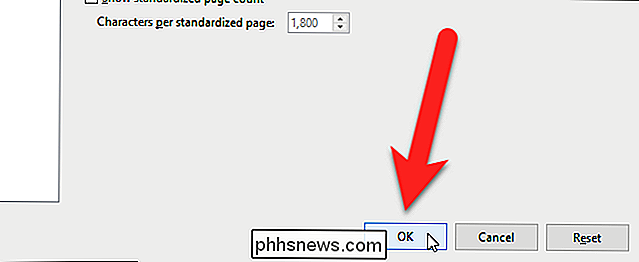
RELATERET: Sådan viser og skjuler linealerne i LibreOffice Writer
Linjalen måler nu i centimeter (eller hvilken måleenhed du har valgt). Hvis du ikke ser linjalen, er den skjult, men du kan vise den.
Værdierne for eventuelle faner, du allerede havde på linjalen, justeres til den nyvalgte enhed, så de forbliver på samme sted på linjalen.
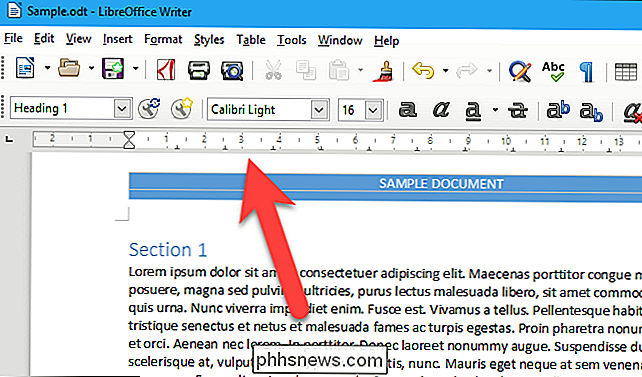
Måleændringsenheden påvirker alle dokumenter, der er åbne, og dem, du åbner eller opretter efter ændringen.

Sådan ændres standardfilformatet i LibreOffice
LibreOffice gemmer som standard filer i Open Document Format (ODF). Men det læser og skriver også filer i Microsoft Office-formater (DOC og DOCX). Hvis du samarbejder med andre på Microsoft Office-dokumenter, men du bruger LibreOffice, kan du vælge at gemme filer som Microsoft Office-filer, så det bliver lettere at udveksle dokumenterne frem og tilbage.

Sådan stopper du din Nintendo-switch fra at tage over fjernsynet under opladning
Med Nintendo Switch kan du docke din konsol og gå direkte fra håndholdte til tv i sekunder. Det er en fantastisk funktion, men hvis du bare vil docke din konsol til at oplade den, vil den afbryde enhver, der ser tv. Sådan afbrydes det. RELATED: Sådan aktiveres HDMI-CEC på dit tv, og hvorfor du bør Afbryderen bruger en funktion, der hedder HDMI-CEC, til at overtage dit tv, når du docker det.



